동영상을 촬영하고 편집하다 보면, 어떻게 해도 노이즈가 발생해버리는 경우가 존재합니다. 가능한 한 동영상 화이트 노이즈 제거하기 위해 편집을 할 때 제거하는 소프트웨어가 존재하죠. 전문적인 프로그램을 활용하면 편집작업도 압도적으로 쉬워지고, 오류가 없는 동영상이 완성되지만, 한편 사용하기 쉬운 소프트웨어를 알아두는 것도 마찬가지로 중요합니다.
이번 글에서는 동영상 노이즈 제거 프로그램 및 일어나는 원인을 소개해 드리겠습니다.
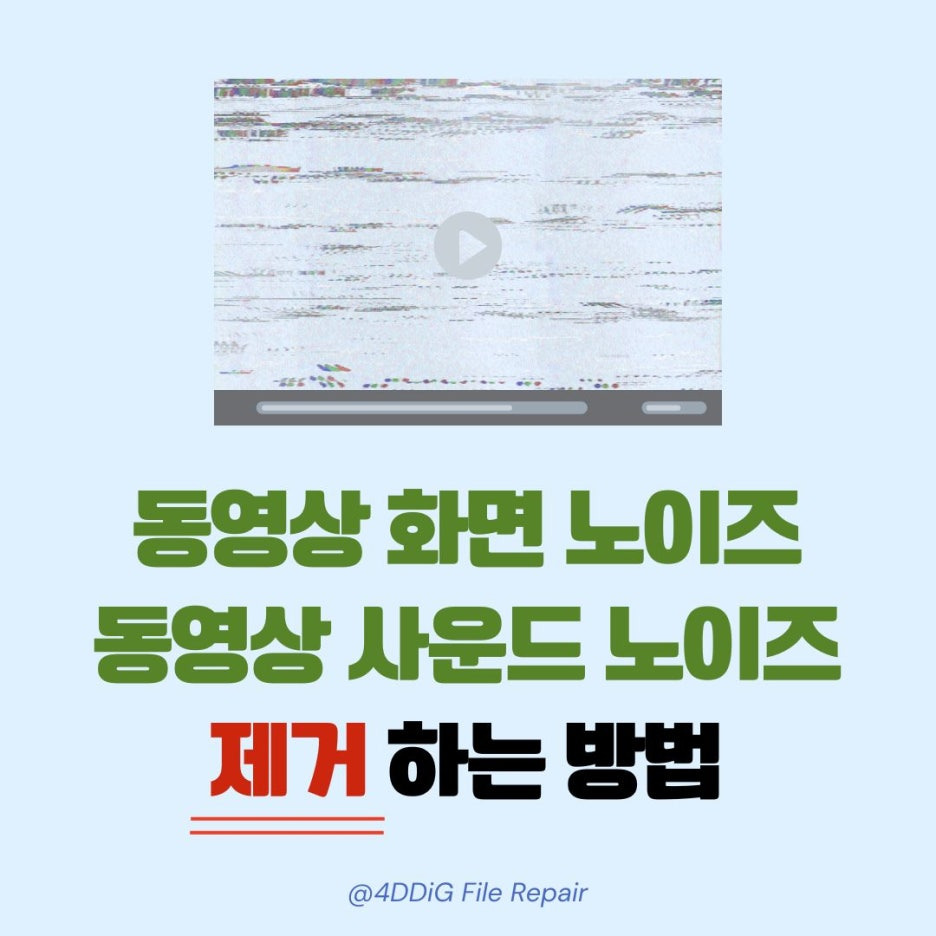
동영상 화면 노이즈의 특징
우선 동영상 배경 노이즈에 관련해서는 "모스키토" "블록" 등의 오류가 발생합니다.
- 모스키토 : 피사체와 배경의 경계에 벌레와 같은 노이즈가 발생함
- 블록 : 모자이크와 같은 상태가 됨
- 플리커 : 셔터 스피드가 원인으로 형광등 빛이 깜빡거림
위와 같은 노이즈는 편집시의 오류 및 촬영시의 오류에 의해 발생합니다. 노이즈를 가능한 적게하는 포인트로 촬영이 끝난 뒤에는 꼭 체크하는 것이 좋습니다.
그때그때 체크를 하면 노이즈를 알아챌수 있어서 다시 찍을 수 있으므로, 노이즈가 없는 동영상을 완성할 수 있습니다. 특히 동영상 노이즈에 관해서는 그때그때 체크하기 쉬우므로, 체크하는 버릇을 들이는 것이 좋습니다.
사운드 노이즈의 특징
계속 해서 사운드 노이즈는, 고주파의 소리가 계속 울리는 경우가 많습니다. 주로 "치익" 하는 소리가 울리는 동영상이 많고 이는 오디오 노이즈의 예입니다. 이 경우는 촬영시의 바람 소리 및 마이크의 불량으로 인해 발생합니다. 어느쪽이라도 편집시 제거 할 수 있는 경우가 많으니 큰 걱정은 없을 것입니다.
한편, 눈치채기는 어려우므로 촬영시 헤드폰 등을 이용해서 체크하는 습관을 들이는 것이 좋습니다.
동영상 노이즈 제거 프로그램
위에서는 동영상 노이즈가 일어나는 원인을 소개해 드렸습니다. 노이즈가 일어나는 원인을 아는데도 계속 발생하는 다소의 노이즈는 있습니다. 이것들을 고치기 위해서라도 노이즈 제거가 가능한 프로그램은 알아두는 것이좋습니다. 여기서부터는 동영상 화면 노이즈 제거 및 동영상 사운드 노이즈 제거 프로그램을 소개해 드리겠습니다.
- 프로그램 1 : AviUtl
AviUtl는 유명한 동영상 편집 소프트웨어로 노이즈 제거 및 색조 보정 필터가 존재합니다. 그 중에는 노이즈 제거 및 선명화, 흐림 기능등이 있으니 이를 이용하면 깨끗하게 만들 수 있죠.
또한, 설정의 확인을 하면서 조정이 가능하므로 편리성이 높습니다. 동영상 편집 소프트웨어로서 사용도 쉬우므로, 편집과 노이즈 제거를 한번에 끝내고 싶으신 분들께 추천드립니다.

- 프로그램 2 : Adobe Premiere Pro
Adobe Premiere Pro는 Adobe사가 출시한 동영상 편집 소프트웨어로 컷 및 색조 보정은 물론 노이즈 제거도 가능합니다.
소프트웨어 내에 있는 "에센셜 사운드" 등을 이용하면 오디오의 노이즈도 보정 가능하죠. 또한, 대화 및 효과음에 포커스로 노이즈 제거가 가능하므로, 동영상 사운드 노이즈를 수정하고 싶은 경우에 추천드리는 소프트웨어입니다.
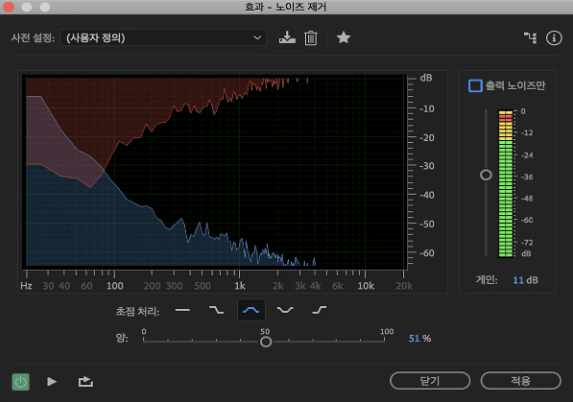
AI 기술로 동영상 노이즈 또는 사운드 노이즈 없애기
위에서는 두가지 소프트웨어로 노이즈를 제거하는 방법을 소개해 드렸습니다. 현재의 소프트웨어로는 노이즈 제거의 성능은 올라와있으므로 편리성이 높죠.
한편, AI 기술의 발전에 의해 자동으로 수정 부분을 판단해서 노이즈 제거를 해주는 소프트웨어도 많이 생겼습니다. 여기서부터는 AI 기술로 동영상의 노이즈 및 잡음을 줄이는 방법을 소개해 드리겠습니다.
4DDiG File Repair 등의 AI 기술을 도입한 소프트웨어를 이용하는 것이 가장 효과적인 방법입니다. 4DDiG File Repair는 동영상 내에 있는 오류를 순식간에 판단하고 수정해주죠. 동영상 노이즈 제거에 있어서도 마찬가지로 수정가능한 항목이므로, 시간을 고려해서 소프트웨어를 판단하고 싶은 분들께 추천드립니다.
1.4DDiG File Repair를 실행합니다. 프로그램의 인터페이스에서 "동영상 복구" 탭의 "동영상 오류 수정"을 선택합니다.
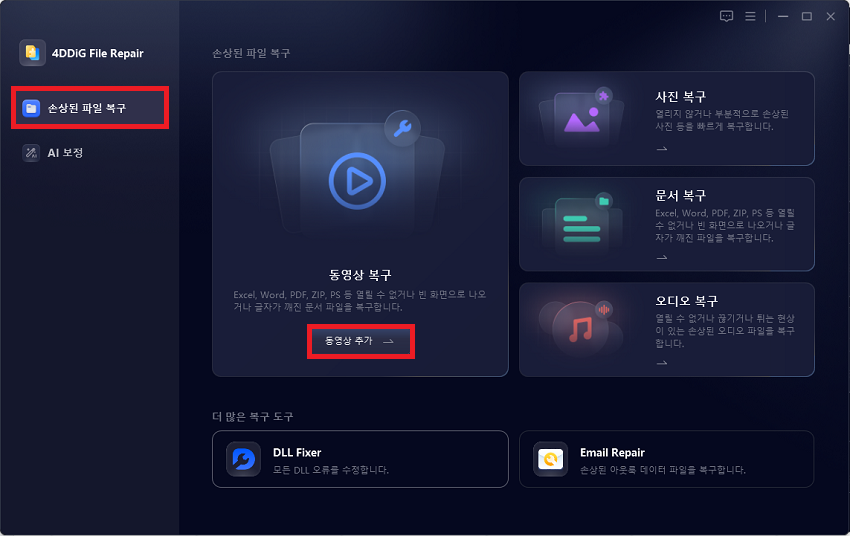
2. "동영상 추가" 버튼을 클릭하고, 손상된 동영상을 추가합니다. "복구 시작" 버튼을 클릭하면, 프로그램이 자동으로 동영상을 복구할 것입니다.
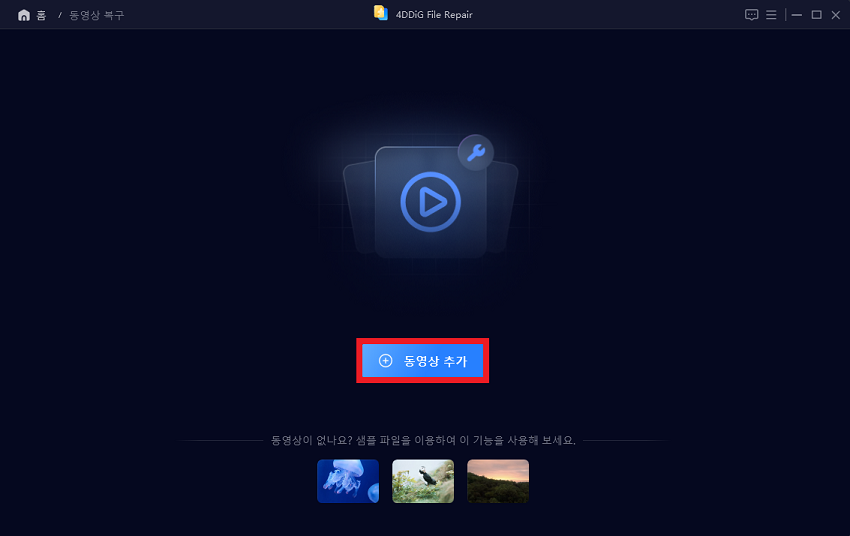
3. 동영상 복구가 완료되면, 복구된 동영상을 미리보기 해서 지정한 위치로 저장할 수 있습니다.
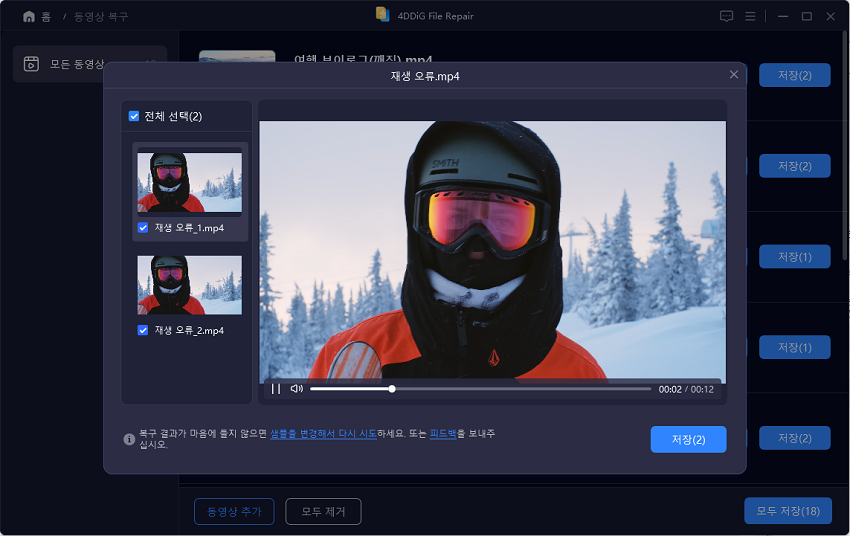
마무리
이번 글에서는 동영상의 노이즈 및 잡음의 제거에 대해 설명드렸습니다. 제거 방법에 대해서는 여러가지 소프트웨어를 이용해서 제거가 가능합니다. 제거가 가능한 것, 제거가 가능한 소프트웨어를 알아두는 것 만으로도 원활하게 작업을 진행할 수 있으니 기억해두세요.
또한 4DDiG File Repair 등의 AI 기술을 도입한 소프트웨어도 많이 생겼습니다. AI 기술을 통해 더욱 편리성 높게 작업의 퀄리티도 올라가므로, 사용해보실 것을 추천드립니다.
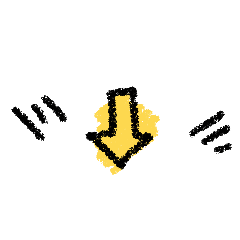
▼4DDiG File Repair 동영상 복구 프로그램 홈페이지 바로가기
재생 안되거나 열리 수 없거나 손상된 동영상 파일을 쉽게 복구, 동영상 재생 오류 및 해상도 문제 해결
'사진·영상 보정팁' 카테고리의 다른 글
| 옛날 사진 디지털화 변환 방법 (1) | 2024.10.08 |
|---|---|
| [3가지 방법] 저화질 사진을 고화질로 보정하기 (1) | 2024.09.04 |
| 포토샵 옛날 사진 복원 하는 방법 [단계별 가이드] (0) | 2024.08.05 |
| 동영상 파일 해상도를 변경하는 간단 방법 (0) | 2024.08.01 |
| 4DDiG File Repair, AI 동영상 업스케일링 기능 업그레이드 및 제품 페이지 공개 (0) | 2024.07.15 |